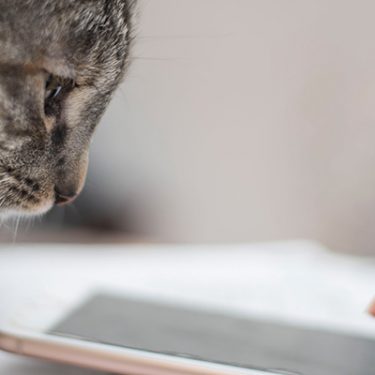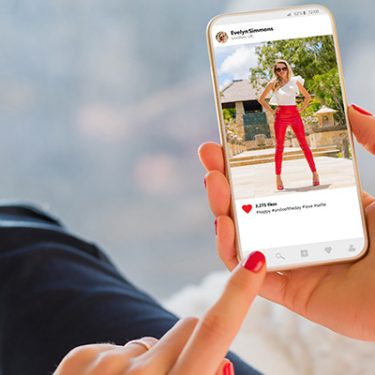Instagram(インスタグラム)に「ネームタグ」という機能があるのをご存知でしょうか。
ネームタグを使えば、アカウントのフォローやプロフィール画面へのアクセスが簡単にできるようになるため、フォロワー数を増やしたい方にはうってつけの機能といえるでしょう。
そこで今回は、インスタのネームタグについて紹介します。
目次
Instagramの「ネームタグ」とは?
Instagramの「ネームタグ」とは、LINEのQRコードのように画像を読み取ることで簡単に、そのユーザーのフォローができる機能です。
これまでインスタでフォローしてもらうには、プロフィールのURLを教えるか、アカウント名を検索しかありませんでした。しかし、ネームタグを使うことで、簡単にフォロワーを増やせますので、名刺やショップカードなどに印刷しておくのもおすすめです。
ネームタグの作り方
※本記事で紹介する操作手順はAndroid版アプリのものです。iOS版は操作画面が若干異なる場合があります。
ネームタグを作るには、まずインスタのアカウント画面右上のメニュー内にある「QRコード」をタップします。
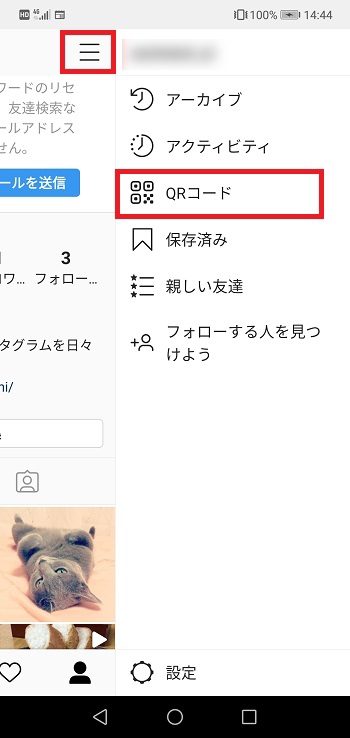
すると、あなたのアカウントのネームタグが表示されます。
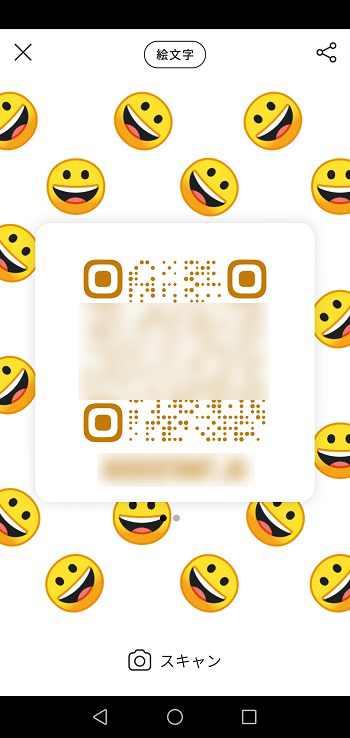
画面右上のアイコンからカメラロールに画像を保存したり、LINEやTwitterなどに投稿したりすることも可能です。
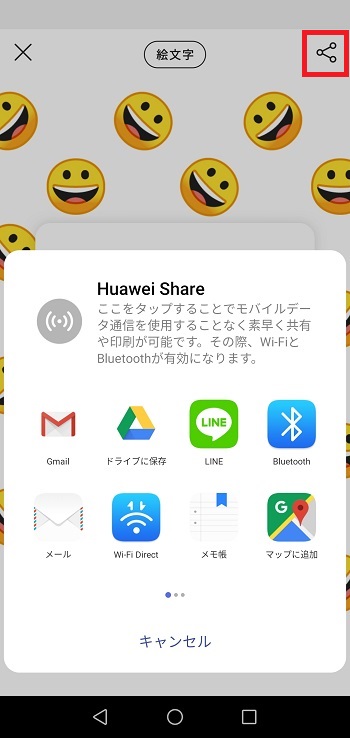
ネームタグの編集方法
ネームタグのデザインは編集可能です。「カラー」、「絵文字」、「セルフィ―」の3つの編集方法が選べます。
カラー
ネームタグを作ると、画面上部に「カラー」と表示されます。「絵文字」や「セルフィー」と表示されている場合は、そこをタップすると画面が切り替わります。
アイコンの背景をタップすると、色が変わります。好みの色に変更してみましょう。
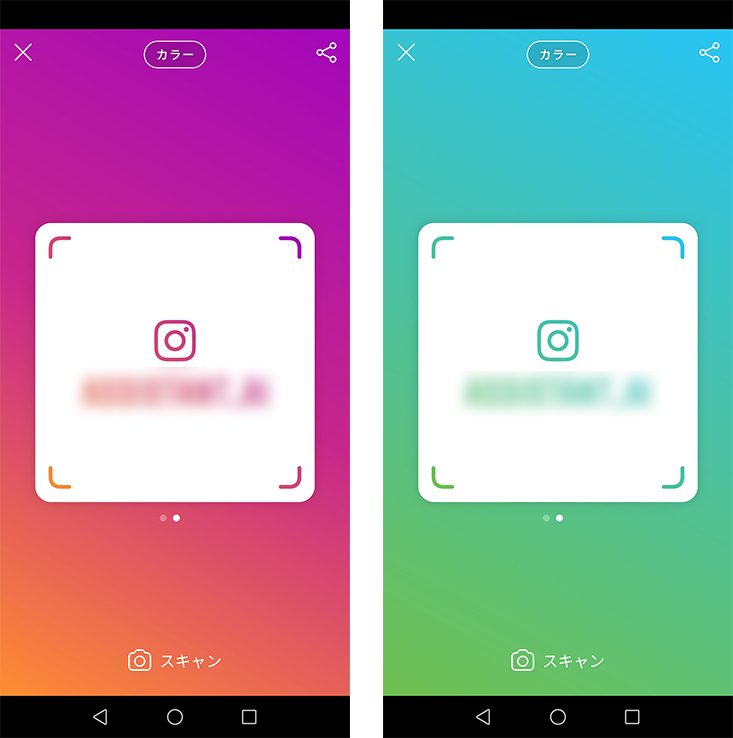
絵文字
絵文字では、スマホに内蔵されている絵文字を使ってデザインできます。背景部分をタップすると絵文字選択画面が表示されますので、好きなものに変更してみましょう。
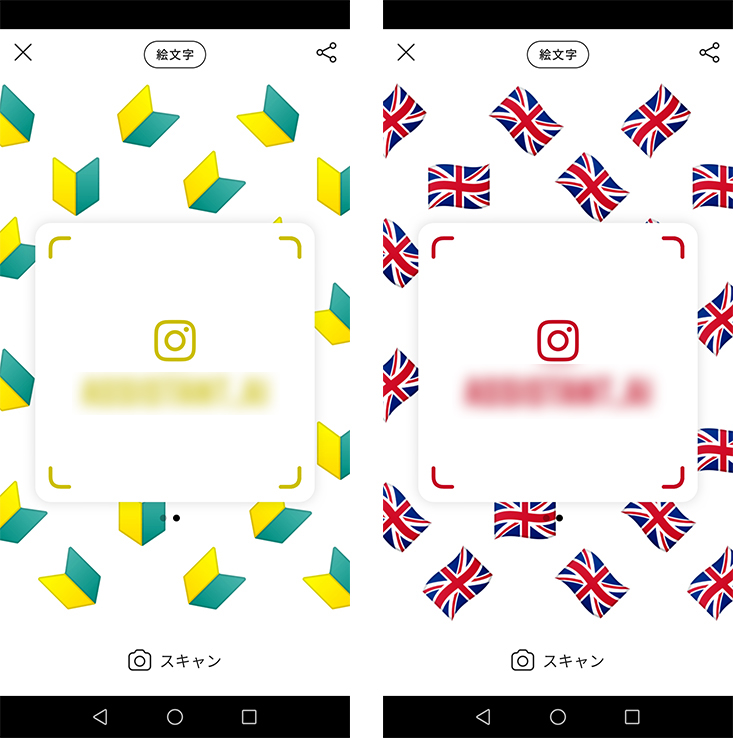
セルフィ―
セルフィ―は、自分の写真をアイコン代わりにネームタグをデザインできる機能です。
真ん中の枠に顔を合わせ、画面中央下にあるシャッターボタンをタップすると撮影できます。枠に表示される装飾をタップすると、ヒゲやサングラスなど装飾の変更が可能です。
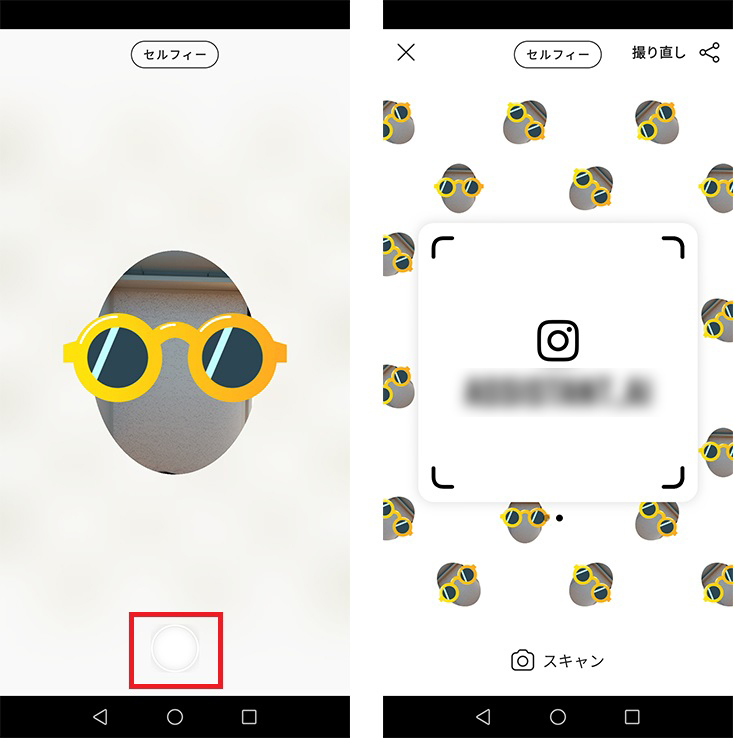
ネームタグの読み取り方法
ネームタグを読み取る方法は、ネームタグ画面下にある「スキャン」をタップして、ネームタグを読み取るだけでOKです。
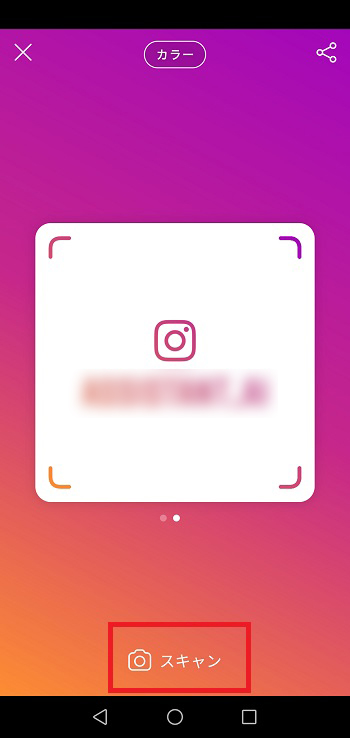
また、スマホ内に画像として保存したネームタグをスキャンしたい場合には、画面右上のアイコンをタップすると、画像を選択して読み込むことができるようになります。
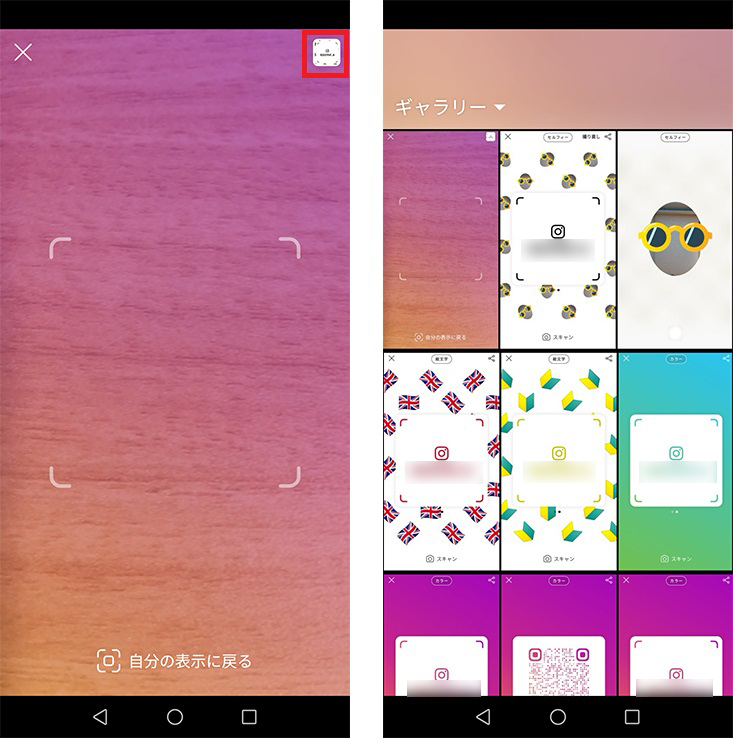
あらゆるシーンでフォロワーが増やせる「ネームタグ」
インスタのネームタグは、友だち同士の交換だけでなく、SNSといったデジタル媒体から、ポスターや名刺といった紙媒体への展開もできますので、あらゆるシーンでフォロワーを増やす機会創出が可能です。
個人ユーザーはもちろんのこと、企業アカウントなどでも積極的に活用したいものですね。






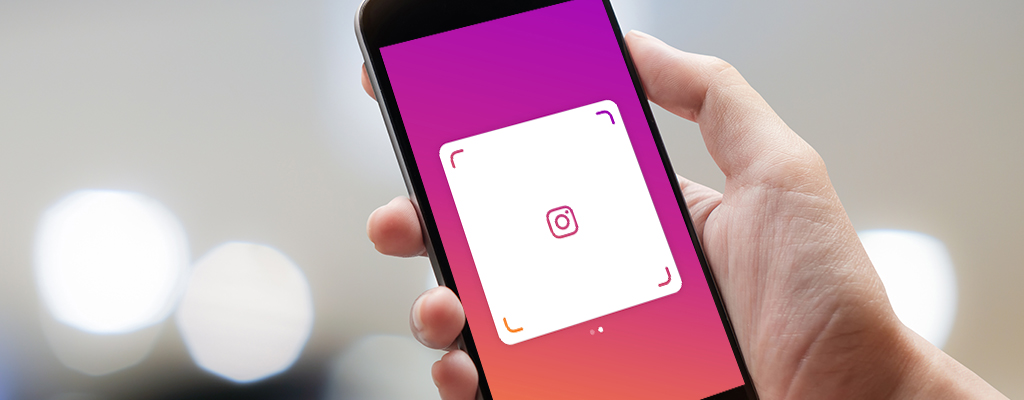
 ラチーコ
ラチーコ